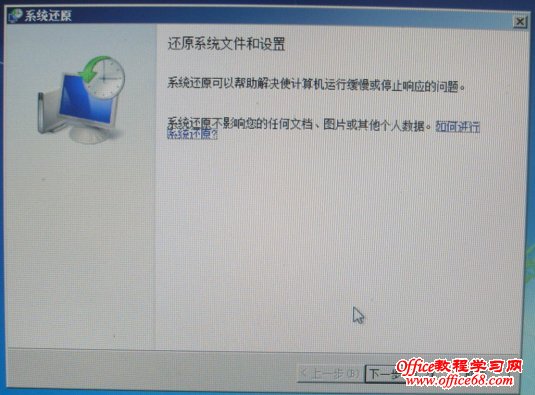|
关于Windows 7的很多操作都是在恢复模式下进行的,为了便于朋友们对照参考,天缘本文把Windows 7的高级启动项全部拍个图集成文,方便大家对照参考,相关文章中类似的恢复模式下操作不再提供插图。 一、启动进入Windows 7的高级启动选项1、启动进入高级启动选项 启动进入Windows 7的高级选项方法是,启动计算机同时按下F8键(位置在键盘的上部中间部位),然后就会启动进去Windows 7的高级启动选项,如下图:
进入Windows 7的恢复模式、安全模式及其它常用高级选项都是在这里进入。如果Windows 7出现启动问题可以选中恢复模式进行修复(参下文),如果需要进入Windows 7安全模式也只需要选中对应选项进行安全模式下系统控制管理。 2、进入Windows 7的恢复模式 选中恢复模式并回车进入会显示如下界面:
点击下一步,选择管理员帐户,输入管理员密码点击确定,如下图:
如果帐户和密码正确则会进入传说中的系统恢复选项界面,如下图:
恢复选项是我们最常用的,很多关于Windows 7的启动修复、安装、诊断以及最常用的命令提示符都可以在这里呼出。 二、系统恢复选项图解1、启动修复窗口 当我们的Windows 7出现启动故障无法正常启动的时候建议使用这个选项进行修复,这在早期一般Windows一挂了就不得找DOS启动光盘或U盘进行协助启动修复,Windows 7启动这个隐藏分区就不在需要单独启动光盘了,只需要在这里修复即可。
2、系统还原窗口 Windows 7的系统还原在这里进行还原操作,在XP上则是需要进入windows点选还原才能在再次启动的时候自动进行还原操作,但是一旦遇到系统启动不进去,还原操作就无法进行,还是Windows 7想的周到一点。
系统还原窗口
选择还原点
点击完成开始重启并生效还原 关于Windows 7还原设置,请参考: Windows 7系统保护设置及使用要点 |